Teka-teki silang dapat dijadikan sebuah media pembelajaran saat proses pembelajaran atau model lembar kerja bagi siswa. Model evaluasi yang tidak menggunakan kata panjang lebar ini dapat menarik perhatian dan minat siswa yang lebih besar untuk mengerjakan dengan baik dan terlibat aktif dalam proses evaluasi.
Pengalaman saya mungkin bisa menggambarkan ketertarikan siswa saat sebuah tes (pre-test atau post-test) diberikan dalam bentuk TTS. Suatu hari saya pernah tak sengaja menjanjikan akan memberikan TTS di kelas putra. Pertemuan berikutnya saya masuk kelas dengan TTS siap dibagikan ke tiap kelompok. Sebelum saya membagikan lembar kerja tsb, beberapa siswa sempat 'menagih' janji saya membuat TTS untuk mereka. Dan setelah siswa duduk berkelompok & mendapat lembar kerja berbentuk TTS....suasana kelas berubah menjadi senyap, semua siswa serius dan fokus mengerjakan tugas yang saya berikan. Kelas putra yang biasanya bising dengan celotehan siswa-siswa ini dapat hening sejenak saat mereka 'menggarap' TTS dari saya. Wuuiihh bagai tersihir saja.
Satu hal yang membuat saya santai saja saat siswa-siswa meminta dibuatkan TTS adalah karena saya sudah memiliki aplikasi pembuat TTS, so it only took some minutes to create a crossword. Aplikasi tersebut bernama EclipseCrossword yang bisa diunduh gratis di sini.
Langkah-langkah membuat TTS dengan aplikasi tesebut pun sangat amat mudah. Saya jabarkan di bawah ini, ya.
 |
| Tampilan awal saat membuka kotak dialog |
1. Saat menu EclipseCrossword dibuka, muncul kotak dialog seperti pada gambar.
Tentukan pilihan untuk membuat TTS baru atau membuka yang lama.
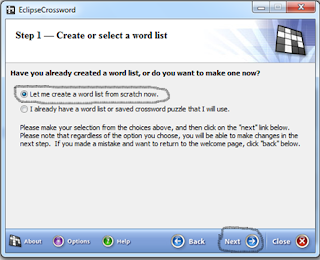 |
| Buat daftar kata baru atau gunakan daftar yang lama? |
2. Tentukan pula pilihan tentang daftar kata, ingin menggunakan yang baru atau
yang sudah pernah disimpan sebelumnya.
 |
| Tambahkan kata pada daftar dan petunjuk |
3. Tambahkan kata-kata yang menjadi jawaban pada TTS di kolom "Word"
dan petunjuknya di kolom "Clue for this word".
4. Simpan daftar kata yang telah dibuat.
 |
| Tuliskan judul dan pembuat TTS |
5. Tulis nama TTS dan nama Anda sebagai penyusun TTS.
 |
| Tentukan jumlah kotak pada TTS |
6. Tentukan jumlah kolom dan baris pada kotak TTS.
 |
| Pilih model TTS yang sesuai |
7. Pada pilihan ini, ditampilkan bentuk TTS yang telah otomatis dibuat oleh
software EclipseCrossword.
Bila belum sesuai dengan keinginan, bentuk TTS dapat diubah dan
bentuk yang paling tepat bisa dipilih.
 |
| Simpan atau cetak TTS |
8. Langkah terakhir, bisa simpan maupun langsung print TTS yang telah dibuat.
Kotak-kotak TTS dapat dicetak kosong, beserta jawaban,
beserta petunjuk dan sebagainya, tergantung pilihan cetak yang dipilih.
Mudah bukaan caranyaaa.....? Kini membuat TTS dapat dilakukan hanya dalam hitungan menit. Semoga kemudahan ini mampu meningkatkan semangat dalam mempersiapkan bahan ajar, media pembelajaran, maupun instrumen penilaian yang bervariasi bagi siswa. Selamat mencoba!
No comments:
Post a Comment